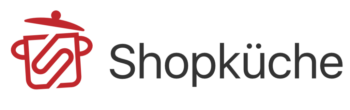Ein ziemlich cooles und vor allem unbekanntes Feature ist die Pop-Up-Benachrichtigung per Workflow. Mit diesem Hinweisfenster-Pop-Up kann die Wawi euch bei verschiedenen Aktionen warnen oder einen optischen Hinweis geben warum ggf. eine Aktion nicht ausführbar ist.
Wir zeigen euch heute wie das ganze funktioniert und wie ihr das selbst für eure eigenen Zwecke einrichten könnt.
Unser Beispiel zeigt einen fehlgeschlagenen Versanddatenexport in der JTL-Wawi. Wer kennt es nicht? Die Adresse des Kunden ist nicht korrekt und der Versanddatenexport ist fehlerhaft. Leider fällt das im ersten Augenblick nicht auf wenn mehrere Aufträge auf einmal ausgeliefert werden. Mit dem Pop-Up-Hinweis können wir uns aber eine Warnung ausgeben lassen.
Und so gehts:
- Öffne die JTL-Workflows und navigieren zu dem Reiter „Versand“
- Im Bereich „Paket“ findest du einen Workflow-Trigger mit dem Namen „Versanddatenexport fehlgeschlagen“ – Lege hier einen Workflow an
- Die Bedingungen können wir leer lassen. (Außer wenn du den Pop-Up nur für bestimmte Aufträge anzeigen möchtest)
- Als Aktion wählen wir „Ausführen“
- Im Bereich „Programm/Skript“ kopieren wir folgenden Text und fügen diesen ein: mshta „javascript:var sh=new ActiveXObject(‚WScript.Shell‘);sh.Popup(‚Versanddatenexport fehlgeschlagen für: {{ Vorgang.Lieferschein.Lieferscheinnummer }}!‘,1000,’Es ist ein Fehler aufgetreten‘,16);close()“
- Setze den Haken bei „Kommandozeile benutzen“
- Bei „Ausführungsverzeichnis“ lässt du „Nicht ändern“ stehen
- Fertig.
Weiteren Einsatzzwecken bleiben eurer Fantasie überlassen. Postet es gerne als Kommentar hier drunter. Für was würdet ihr das Hinweis verwenden?
Der fertige Workflow sieht so aus:
Und live in Action: